如何在 Windows 11 中刪除安全性金鑰

安全金鑰是 Windows 11/10 中提供的登入選項之一。您可以透過 Windows 11 設定進行設定。 要設定並使用此登入選項,您應該擁有 USB 安全金鑰。在本文中,我們將向您展示如何刪除 Windows 11 電腦上的安全金鑰。

如何在 Windows 11 中刪除安全性金鑰
設定安全金鑰後,每次登入系統時都必須插入 USB 安全金鑰。但由於某種原因,如果您想刪除它,可以透過 Windows 11 設定來執行此操作。這裡將指導您如何在 Windows 11 中刪除安全性金鑰。如果您無法刪除安全性金鑰,我們還將討論一些修復方法,因為一些 Windows 11 使用者報告了該問題。
若要刪除您的安全金鑰,您必須使用重設選項。此操作會將您的安全金鑰重設為預設值,並清除安全金鑰上儲存的所有登入憑證和 PIN。
以下步驟將向您展示如何將安全金鑰重設為出廠預設值。
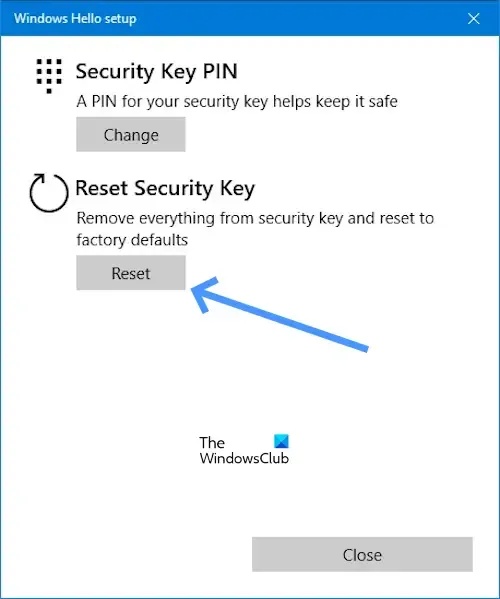
- 轉至設定。
- 點選帳號。
- 向下捲動並點選登入選項。
- 現在,點選安全金鑰。
- 在「安全金鑰」選項下,點選管理。
- 點擊管理後,它會要求您將安全金鑰插入 USB 連接埠。
- 觸摸閃爍的安全性金鑰上的按鈕或金色圓盤(如果適用)。
- 現在,點選重設安全金鑰下方的重設按鈕=4>.
- 點選繼續進行確認。
執行上述步驟後,安全金鑰應會從您的系統中刪除。
無法刪除 Windows 中的安全性金鑰
如果您無法刪除安全金鑰,以下建議將為您提供協助。
- 您的電腦由您的學校或組織管理嗎?
- 您是 IT 管理員嗎?
- Windows 復原環境中的故障排除
開始吧。
1] 您的電腦由您的學校或組織管理嗎?
如果您的電腦由學校或組織管理,您將無法刪除安全金鑰。這是因為他們可能有要求為您的學校或工作帳戶使用安全金鑰的政策。要從電腦中刪除安全金鑰,您需要聯絡您的學校或組織的 IT 部門,或者您可以聯絡您的管理員。
2] 您是 IT 管理員嗎?
如果您是 IT 管理員或擁有管理員權限,請依照下列步驟刪除安全性金鑰。
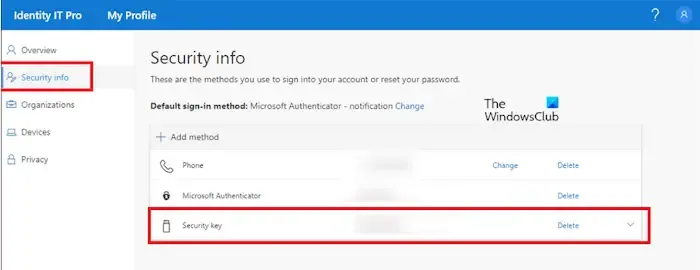
- 開啟您的office.com帳號。
- 現在,前往我的個人資料。
- 在安全資訊下。
- 點選刪除(安全金鑰)。
3] Windows 復原環境中的故障排除
有些使用者報告說他們沒有將安全性金鑰新增到系統中,但 Windows 要求連接安全金鑰才能登入。如果您遇到這種情況,系統還原可能會幫助您。由於系統要求您提供安全金鑰,您已登出系統且無法登錄,因此您必須進入 Windows 復原環境執行系統還原 .
點選登入畫面上的電源按鈕。現在,按住 Shift 鍵並選擇重新啟動。之後,Windows 將在復原環境中啟動。
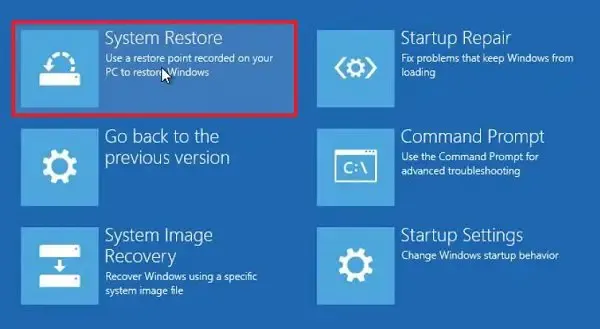
進入 Windows RE 後,請前往疑難排解 >進階選項>系統還原。選擇問題未持續存在的還原點。
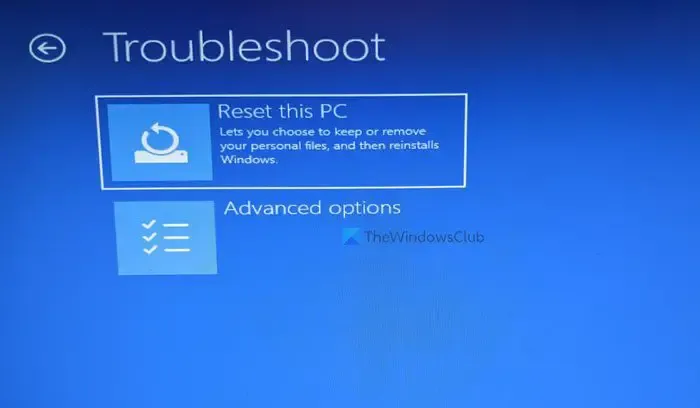
如果系統還原不起作用,您必須重設您的電腦。再次進入 Windows 復原環境並選擇 疑難排解 >重設此電腦。
我希望這篇文章可以幫助您刪除安全金鑰。
如何從 Windows 11 移除 PIN?
從 Windows 11 移除 PIN。前往設定>帳戶>登入選項,點選“PIN (Windows Hello)”,點選“刪除”,確認憑證,然後點選“確定“。您可能會發現Windows Hello PIN 刪除按鈕呈現灰色。在這種情況下,請關閉「為了提高安全性,僅允許此裝置上的 Microsoft 帳戶使用 Windows Hello 登入(建議)」選項。
為什麼 Windows 11 要我提供 PIN 碼?
有些使用者報表Windows 11 不斷要求輸入 PIN。如果 NGC 資料夾的內容已損壞,就會出現此類問題。我們建議您清除NGC資料夾的內容來解決此問題。



發佈留言